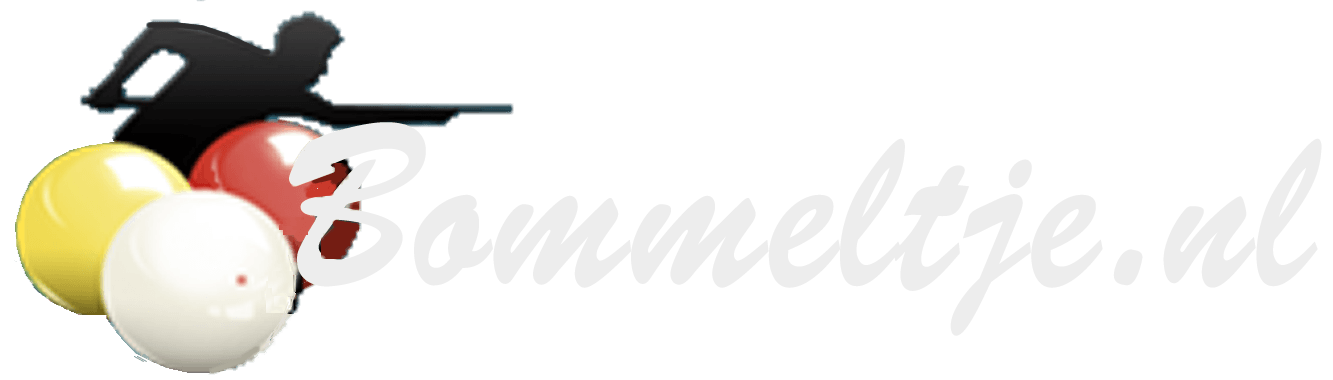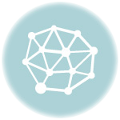Fotograferen met de iPhone
Op deze pagina heb ik diverse tips en artikelen voor u verzameld over het fotograferen met de meestgebruikte camera ter wereld… de smartphone-camera en dan met name voor de iPhone. U heeft hem altijd bij de hand en de kwaliteit van de foto’s wordt beter en beter. Ook de foto-apps worden beter, uitgebreider en professioneler. Hoog tijd voor een pagina met tips, trucs en apps voor het (nóg) beter fotograferen met uw iPhone.
.

De allerbeste camera is de camera die u bij u heeft!
‘Regels’ voor betere iPhonefoto’s
De grootste uitdaging als u foto’s neemt met een iPhone, is het succesvol maken van foto’s met een apparaat dat eigenlijk ontworpen is om mee te praten. Desondanks is de iPhone uitgegroeid tot de populairste camera ter wereld. En u weet wat ze zeggen over de allerbeste camera? ‘De beste camera is de camera die u bij u heeft’. Eentje die u altijd op zak heeft. Daarom heb ik hier een aantal tips verzameld voor mensen die slimmer en beter willen omgaan met de iPhone-camera. En natuurlijk is fotograferen meer dan alleen techniek. Het gaat vooral ook om uw eigen inzicht, kennis en creativiteit. Met deze tips in uw gedachten zult u bijna altijd scherpe en prachtige foto’s kunnen maken.
1. Zorg Er Voor Dat U De Camera Altijd Snel Kunt Starten
Het is een goed idee om u aan te wennen om de camera te starten via het startscherm van uw iPhone. Druk op de Home button om het scherm te wekken, veeg op het scherm naar links en u zult snel een foto kunnen maken zonder eerst uw code in te moeten voeren of Touch/Face ID te moeten gebruiken.
De nieuwste iPhones hebben een knop op de toegangspagina en het is nu mogelijk om binnen enkele seconden na indrukken van die knop al 3 of 4 foto’s te hebben gemaakt.
Bent u aan het werk op de iPhone en u moet snel een foto maken?
Zorg er dan voor dat u snel bij de camera app kunt komen door deze bijv. in het Dock onderaan uw scherm te zetten. Het maakt dan niet uit op welke pagina u zich bevind; de camera app is dan altijd in beeld.
Als u moet zoeken naar waar de camera app staat of als u de iPhone uit moet zetten en weer aan om de camera via uw toegangsscherm te moeten starten kan het fotomoment al weer voorbij zijn. Zorg er voor dat u de camera snel kunt starten, in alle gevallen!
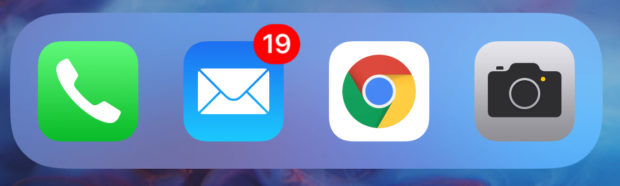
Houdt de Camera app dichtbij door deze in de Dock onderaan uw scherm te zetten of door met uw vinger van onder naar boven te vegen om de Camera in ’t Control Center te openen.
2. Composeer Uw Foto Altijd Met Zorg
Een mooie foto begint bij een goede compositie. Uw iPhone heeft hiervoor een handig hulpmiddel aan boord. Open het instellingenmenu op de iPhone en onder Camera zet u de schuif achter Raster aan. Als u dit activeert, geeft de app twee verticale en twee horizontale lijnen weer als extra laag op het scherm zodat het in negen evenredige delen wordt opgedeeld. Deze opdeling noemen fotografen de ‘regel van derden’ en helpt u bij het maken van een goede compositie.
Als u bijvoorbeeld een foto van een landschap maakt, zorg er dan voor dat de horizon altijd op de eerste lijn van onder ligt. Het midden van een aandachtspunt in een foto, bijvoorbeeld een boom, zet u het beste precies op één van de verticale lijnen.
Let er ook op dat u de camera horizontaal houdt. Niets is zo slecht voor een foto dan een schuine horizon. Met de rasterfunctie geactiveerd is het gemakkelijker om te zien of de horizon recht staat. Let er ook op dat er op de achtergrond niet iets uit iemand’s hoofd “groeit”. De extra tijd die u aan de compositie spendeert zal terug te zien zijn in de kwaliteit van de foto.
3. Leer Kijken
Het is verleidelijk om in het wilde weg foto’s te maken van een verjaardag of een dagje uit. Probeer jezelf te beperken tot bijvoorbeeld 5 of 10 foto’s, zodat je goed leert opletten welke momenten nu écht de moeite waard zijn om op de foto te zetten. Mensen die niet erbij aanwezig zijn geweest, willen niet weten hoe het vlees op de barbecue ligt te bakken of hoe leuk de hond ligt te slapen. Dat zijn foto’s die elke dag, overal ter wereld worden gemaakt. Probeer situaties te herkennen die anders en bijzonder zijn.
4. Zak Eens Door De Knieën Of Klim Ergens Op
De meeste foto’s worden op ooghoogte gemaakt. Ooghoogte is gemakkelijk, maar neem er eens 10 seconden langer de tijd voor en bekijk hoe u de situatie veel mooier of interessanter op de plaat kunt krijgen. Kies een ander camerastandpunt en probeer niet alles in beeld te krijgen, maar focus op details. Zak eens door de knieën of klim ergens op, ga op de grond liggen of klim op het dak, maar bekijk het vanuit een andere hoek. Omdat wij in het normale leven alles altijd al vanop ooghoogte bekijken, zal een foto, die vanuit een andere hoek is genomen, ons meteen opvallen.
5. Sta Stil En Houdt Uw Telefoon Stil Als U Fotografeert.
Een van de oorzaken waardoor u waarschijnlijk onscherpe foto’s maakt, is het feit dat de iPhone weinig weegt en dun is en daardoor wat moeilijker vast te houden is in vergelijking met een standaard fotocamera. Houdt uw camera met beide handen zo stil mogelijk en houdt uw ellebogen dicht tegen uw lichaam aan voor extra ondersteuning. Of kijk of er een muurtje of rugleuning van een stoel in de buurt is om uw camera op te leggen.
Haal diep adem en adem langzaam uit terwijl u zachtjes op de knop drukt. U kunt ook de Volume-knop op de iPhone indrukken.
Zorg dat u goed en stevig staat voordat u een foto maakt.
Als u trouwens de koptelefoon aansluit op de iPhone, dan kunt u ook een foto maken met het volume knopje van de koptelefoon! Dit is vooral handig als u een zelfportret wilt maken of een foto met iemand anders en jezelf erop.
6. Houdt De Knop Vast Voor De Burst-modus
Als u een actiefoto wilt maken, houdt dan de sluiterknop ingedrukt om de Burstmodus te gebruiken. Wanneer u dat doet, zal de iPhone tot 10 foto’s per seconde nemen en de beste foto daarvan nemen. U kunt echter achteraf handmatig alle foto’s van de serie bekijken, de best gelukte foto kiezen en de rest verwijderen.
7. Laat De Zon Schijnen
 Voor een goede belichting kunt u het beste het advies volgen waar fotografen al tientallen jaren gebruik van maken; stel u zelf zo op dat de zon zich schuin of precies achter u bevind.
Voor een goede belichting kunt u het beste het advies volgen waar fotografen al tientallen jaren gebruik van maken; stel u zelf zo op dat de zon zich schuin of precies achter u bevind.
Let er op dat u bijv. een groep mensen niet tegen de zon in fotografeert. Verander van positie en maak de foto zo dat het licht bij een portret in de ogen valt of als het licht heel fel is zorg dan dat ze een kwartslag draaien.
Fotografeert u binnenshuis, ga dan met uw rug naar het raam staan en doe het licht aan.
Controleer altijd even waar het licht vandaan komt.
Dit gezegd hebbende moeten we natuurlijk opmerken dat tegen de zon in fotograferen wel degelijk mooie platen op kan leveren, alhoewel u dan natuurlijk flink zult moeten overbelichten. Of juist niet, in het geval van silhouetopnamen, waarbij het onderwerp volledig donker tegen de achtergrond afsteekt.
8. Gebruik De Flits Om Overdag Meer Details Te Onthullen
Het mag tegendraads klinken, maar als u in daglicht fotografeert, dan is de invulflits uw geheime wapen. Het produceert een snelle bundel van licht, waarmee de schaduw van het felle zonlicht wordt verminderd. Een invulflits levert prachtig gelijkmatige verlichting op bijv. gezichten en verzacht daarmee de meeste schaduw.
Natuurlijk werkt het kleine LED flitslampje alleen op kleine afstanden, dus verwacht geen grote verbetering, tenzij u zich dicht bij uw onderwerp bevind.
9. Gebruik HDR In Plaats Van De Flits
Helpt de flits om details in de schaduw zichtbaar te maken; u kunt echter ook in HDR (High Dynamic Range) modus fotograferen. Al sinds de iPhone 4 hebt u de beschikking over de HDR modus, die meerdere opnamen samensmelt tot één enkele afbeelding met indrukwekkend veel details en een breed kleurenspectrum. Probeer de HDR mogelijkheid in plaats van de flits als u geconfronteerd wordt met moeilijke lichtomstandigheden. Bij de nieuwste iPhones staat de HDR-modus standaard aan.
10. Gebruik Nooit De Digitale Zoom
Uw (iets oudere) iPhone kan het beeld niet vergroten door gebruik te maken van optische zoom, zoals veel compacte of professionele camera’s dat doen. In plaats daarvan maakt hij gebruik van digitale zoom, die feitelijk de pixels groter en blokkerig maakt en daarmee de fijne details teniet doet. Digitaal inzoomen bemoeilijkt zelf het maken van scherpe foto’s.
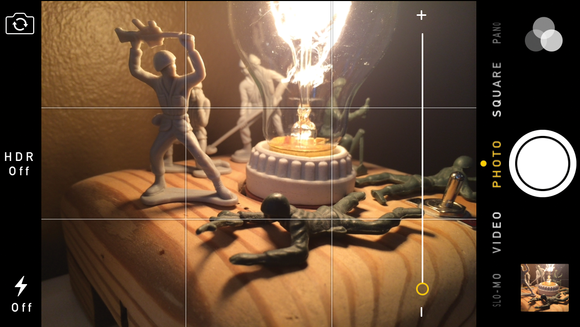
Maak zo weinig mogelijk gebruik van digitale zoom. Ga gewoon wat dichter bij uw
onderwerp staan. Inzoomen doet u met uw voeten.
Wilt u de foto vullen met uw onderwerp? Ga dan dichterbij staan. Als u toch in wilt of moet zoomen, kunt u achteraf hetzelfde resultaat bereiken via het menu “Wijzig” in Fotos.
Heeft u een iPhone 7 of nieuwer, dan beschikt uw camera over een groothoeklens en een extra optische zoomlens. De zoomlens selecteert u door simpelweg op het tweetje (“2x”) te klikken. Ook hier wordt u aangeraden om niet onnodig verder in te zoomen. Ga dichter bij het onderwerp staan, maar zoom niet of zo weinig mogelijk digitaal in.
Inzoomen op de iPhone doet u met uw voeten 🙂
.
.
.
.
11. Zorg Voor Voldoende Software
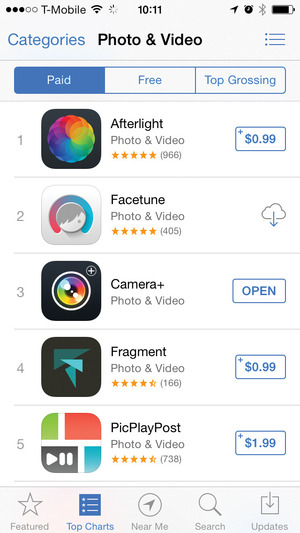 Een van de grootste voordelen van het altijd voorhanden hebben van een iPhone is het feit dat u een hele bulk aan apps kunt installeren. Check de App Store om programma’s te vinden die de werking van uw camera sterk verbeteren, alsook apps die uw reeds genomen foto’s kunnen bewerken en verbeteren. Lees verderop meer over foto-apps en bewerkings-apps.
Een van de grootste voordelen van het altijd voorhanden hebben van een iPhone is het feit dat u een hele bulk aan apps kunt installeren. Check de App Store om programma’s te vinden die de werking van uw camera sterk verbeteren, alsook apps die uw reeds genomen foto’s kunnen bewerken en verbeteren. Lees verderop meer over foto-apps en bewerkings-apps.
12. Wees Niet Bang Om Te Experimenteren
Nadat u uw foto’s heeft genomen kunt u de standaard fotobibliotheek of een andere bewerkingsapp gebruiken om uw foto’s aan te passen. U kunt de meeste opties gebruiken zoals u kruiden aan een soep zou toevoegen: gebruik ze om de mogelijkheden te “proeven”. De saturatie (verzadiging) bijv. past de intensiteit van de kleuren aan. Het beste kunt u lage of medium levels gebruiken, omdat bij hoge levels iedereen er als een aangekookte kalkoen uit laat zien. Effecten zoals negatief, sepia en zwart-wit kunnen u ook helpen om prachtige foto’s te creëren.
13. Zorg Dat De Lens Schoon Is
 Vaak komen we met onze (vette) vingers aan de camera lens en vergeten dan om deze schoon te maken. Het effect van een vieze lens is net zoiets als kijken door een zonnebril met vette vingerafdrukken op het glas.
Vaak komen we met onze (vette) vingers aan de camera lens en vergeten dan om deze schoon te maken. Het effect van een vieze lens is net zoiets als kijken door een zonnebril met vette vingerafdrukken op het glas.
Naast een katoenen T-shirt kunt u ook een doekje voor het schoonmaken van uw zonnebril gebruiken om uw lens te reinigen.
14. Maak Een Aantal Foto’s, Kies De Beste En Gooi De Rest Meteen Weg!
Heel veel mensen schieten er op los (het is immers toch digitaal en het kost niets) en zij bewaren alle foto’s op hun telefoon. Al gauw zien zij door de bomen het bos niet meer. Begrijp me niet verkeerd, het is niet erg om 10 foto’s te schieten van een bepaald onderwerp, kies alleen daarna de best gelukte plaatjes en DELETE de rest. Zo blijft er meer geheugen op uw telefoon vrij en hoeft u achteraf niet meer te zoeken naar welke nou de leukste of beste foto was.
Dit gezegd hebbende is het natuurlijk wel zo dat u van een volledig mislukte opname via bewerken met een goede editor-app, zoals Lightroom of Snapseed, alsnog een prachtige creatie kunt maken. Hou dit eventueel in gedachten als u de mislukte opnamen wilt weggooien. Wees altijd bedacht op de eventuele mogelijkheden! En komt u net terug van een middagje fotograferen en heeft u onderweg tientallen foto’s verwijderd, kijk er dan toch nog eens een keer doorheen door in de Fotos-app de map “Recent verwijderd” te bekijken. Wie weet komt u daar toch nog een potentieel juweeltje tegen. Deze laat zich met 1 klik weer terugzetten naar de “gelukte” foto’s.
15. Kijk ’t beestje in de ogen (macrofunctie)
 Oudere iPhone-camera’s hadden altijd moeite om voorwerpen op korte afstand te fotograferen. U moest altijd op een afstand van minimaal 50 centimeter tot het voorwerp blijven dat u wilde fotograferen. Nieuwere iPhones kunnen al vanaf 10 centimeter haarscherpe foto’s maken.
Oudere iPhone-camera’s hadden altijd moeite om voorwerpen op korte afstand te fotograferen. U moest altijd op een afstand van minimaal 50 centimeter tot het voorwerp blijven dat u wilde fotograferen. Nieuwere iPhones kunnen al vanaf 10 centimeter haarscherpe foto’s maken.
Wilt u nog dichter bij uw onderwerp komen, dan blijkt het toch mogelijk met bijv. een vergrootglas, zoals u die wel eens in een zakmes tegen komt, of in de keukenla van uw grootouders vindt. Houdt het vergrootglas tussen lens en het voorwerp en u zult zien dat de foto opeens superscherp wordt. U kunt ook aparte accessoires voor macrofoto’s kopen, zoals bijv. een cliplens, maar de lens uit een oud vergrootglas is gemakkelijk mee te nemen en doet wonderen voor uw dichtbij-foto’s.
16. Zorg voor goede lichtomstandigheden.
De eerste iPhone-camera‘s presteerden altijd slecht bij matige lichtomstandigheden. Je kon een poging doen om tijdens het uitgaan in een donker café een foto te maken, maar je wist eigenlijk al dat de foto zou mislukken. En bovendien is het flitslicht dat op de iPhone zit niet perfect. Zorg dus altijd voor goede lichtomstandigheden.
De nieuwste modellen presteren echter enorm veel beter op dit gebied en kunnen zelfs bij de minste lichtinval al goede foto’s maken. Maar ook daarvoor geldt: hoe meer licht, des te beter de foto kan worden.
17. Gebruik de standaard camera voor het snelle werk
Wilt u snel een foto maken van een situatie die ieder moment weer voorbij kan zijn? Gebruik dan de standaard camera van de iPhone. Die kent u door en door en u weet zeker dat u heel snel een prima foto zult maken. Ga in dergelijke gevallen niet werken met de weliswaar top-apps zoals Camera+ of Procamera, want u zult niet de eerste zijn die door de vele instellingen in paniek raakt en het te fotograferen moment voorbij laat gaan. Voor het snelle werk gewoon de iPhone camera gebruiken.
18. Houdt Uw iPhone Goed Vast
Mocht u denken dat iedereen wel weet hoe hij zijn iPhone vast moet houden bij het fotograferen, dan heeft u het mis. U wilt niet weten op hoeveel verschillende (vaak ook verkeerde) manieren mensen hun slimme camera vasthouden. Een van de beste manieren (bij fotograferen in landscape) is de volgende:
- Zorg dat de volumeknoppen aan de bovenkant zitten.
- Sla de vingers en duim van uw linkerhand stevig om de linkerkant van de iPhone. Wat u ook met uw rechterhand mocht willen doen; de camera zal niet vallen omdat u de iPhone met de linkerhand altijd goed vast houdt.
- Plaats de wijsvinger van uw rechterhand op de (+) volumeknop en zet de duim van uw rechterhand op de buitenrand.
De camera bevind zich aan de achterzijde van de iPhone in de buurt van het rode cirkeltje.
Als u de duim om de rand zou slaan, dan zou u deze per abuis voor de lens kunnen houden.
Niet doen, de duim gewoon op de rand houden. - Uw rechter middelvinger en ringvinger liggen nu op de rechterbovenhoek van de iPhone, waardoor deze extra stevig op zijn plaats wordt gehouden.
Houdt de camera stil en druk de volumeknop in om een foto te maken.

Let er ook op dat u met de andere vingers van uw rechterhand niet per ongeluk voor de lens komt. Wen u aan om de vingers te sluiten en uw pink zo hoog mogelijk tegen de rechterrand van de iPhone aan te houden. Dat voorkomt teleurstellingen door een verdwaalde vinger op een verder prima foto.
19. Werk Altijd Met De Originele Foto
Gaat u een foto bewerken? Gebruik dan altijd de originele foto of een duplicaat daarvan. Veel mensen uploaden hun foto’s naar bijv. Facebook of Instagram en downloaden die vervolgens weer op hun PC of laptop. Er blijft dan van de originele resolutie en kwaliteit meestal maar weinig meer over en het bewerken zal u een stuk moeizamer afgaan.
20. Gebruik De Portretmodus
Met de komst van d iPhone 7 Plus kwam er ook een nieuwe functie voor de camera bij: de portretmodus. Hiermee is het mogelijk om het onderwerp van uw foto scherp te hebben en de achtergrond wazig. Iets wat vroeger alleen met een spiegelreflexcamera mogelijk was. Hierdoor krijgt uw foto meer diepte en springt het onderwerp er meer uit. Hoe doet u dit?
1. Ga in de cameramodus naar de Portret-stand door naar links te swipen.
2. Breng het onderwerp goed in beeld.
3. De iPhone geeft vervolgens aan of de afstand tot het onderwerp juist is. Wanneer u onderin het beeld het gele kader op ziet lichten heeft u de juiste afstand.
4. Maak de foto en geniet van het prachtige scherpte-diepte effect.
Sinds de iPhone 8 en 10 heeft u ook nog eens de keuze uit meerdere opties: natuurlijk licht, studiolicht, contourlicht, toneellicht en toneellicht mono. De resultaten kunnen soms verbluffend zijn. Het “toneellicht” bijv. is met een DSLR-camera soms niet eens of op zijn minst erg moeilijk na te bootsen.
21. Probeer Altijd Diepte Te Creëren
Ook een simpele foto laat u al tot leven komen als u er diepte in creëert. Dit is gelukkig heel makkelijk om te doen. Zo kunt u bewust iets op de achtergrond ook in beeld brengen, maar makkelijker is nog om expres net een stukje van een voorwerp op de voorgrond mee te pakken. Neem een verkeersbord aan de rand van het beeld mee om de diepte van een weg beter te tonen, of benut een paar takken om die natuurfoto net wat levendiger te maken.
22. Stel Handmatig Scherp
Door op het scherm te drukken weet de camera van de iPhone waar de focus op moet liggen. Dit heeft scherpere foto’s tot gevolg. Wilt u bijv. een bloem haarscherp in beeld, druk dan met uw vinger op de bloem. Wilt u echter de achtergrond scherp, dan klikt u op de achtergrond. Het kan dus geen kwaad om deze extra moeite te nemen, want uw foto wordt er écht mooier van..
23. Pas De Belichting Handmatig Aan
 De iPhone is erg goed in het automatisch belichten van uw onderwerp, maar dat is niet altijd wat u wil. Als u toch wat meer of minder licht op het onderwerp wilt hebben, dan kunt u dat aanpassen door het zonnetje dat u rechts van het gele vierkantje ziet staan naar boven of beneden te vegen.
De iPhone is erg goed in het automatisch belichten van uw onderwerp, maar dat is niet altijd wat u wil. Als u toch wat meer of minder licht op het onderwerp wilt hebben, dan kunt u dat aanpassen door het zonnetje dat u rechts van het gele vierkantje ziet staan naar boven of beneden te vegen.
24. Vergrendel De Focus en Belichting
U kunt de focus en belichting vast zetten door lang op het scherm te drukken. U ziet dan bovenin het scherm de melding “AE/AF vergrendeling” geel oplichten. Desgewenst kunt u nog de belichting aanpassen door het zonnetje rechts van het vierkant te verschuiven.
Tik nogmaals op het scherm als u de vergrendeling op wilt heffen.
25. Vergeet Niet Om Af En Toe Een Panorama Te Maken
Maak af en toe eens een foto in een ander formaat. Vierkant, portret of landschap. Zo kunt u met de iPhone ook prachtige panoramafoto’s maken. In de camera-app veegt u met uw vinger over het menu boven de sluiterknop tot de functie Panorama verschijnt. Houd uw iPhone in portretmodus, draai met uw iPhone naar het punt dat de linkerkant van je panoramafoto moet worden en tik op de opnameknop. Draai nu in een vloeiende beweging de iPhone langzaam naar rechts.
Denk eraan dat de pijl ongeveer in het midden van de lijn moet blijven en dezevolgt. Als u de panorama niet zelf stopt, zal deze automatisch stoppen wanneer u iets meer dan 180 graden hebt gepanned. Wilt u liever van rechts naar links fotograferen, tik dan één keer op de lijn met de pijl. U kunt natuurlijk ook een panorama van een hoog gebouw maken door de iPhone te kantelen en in de richting van de pijl te bewegen.

Het resultaat van een panorama-opname.
Bron: samengesteld uit diverse bronnen, aangevuld met veel
eigen tips en steeds aangepast aan de nieuwste iPhones. Dank ook aan
Lauren Crabbe, Gonny van der Zwaag en Eef Ouwerhand voor hun tips.
7 Smartphone fotografie tips en trucs
Onderstaande al weer iets oudere video (engelstalig) toont u een zevental mooie tips en trucs voor het fotograferen met de smartphone, waaronder enkele hele bijzondere.
.
Musthave apps voor de iPhone fotograaf
Alternatieve camera-apps
De standaard camera-app in uw iPhone is super en kan veel, heel veel en heeft daarnaast nog eens het voordeel dat hij eenvoudig te bedienen is en dat u de app door en door kent. Als u de knop indrukt, dan weet u bijna zeker dat de foto zal lukken.
Maar, wilt u meer opties wat betreft focus en belichting, installeer dan de app Camera+ (€ 3,49 + in-app-aankopen). Bij het nemen van een foto laat de app het vierkantje voor de focus staan op het scherm. Tik er nog eens op en u kunt zowe de focus als de exposure op een andere plek vastzetten. Met de app maakt u nooit meer scheve foto’s als u de Horizon-level-functie in het menu aanzet. De app biedt verder enorm veel bewerkingsmogelijkheden als u eenmaal de foto hebt genomen. Professionele fotografen kunnen met de functie Live Exposure meteen de gebruikte ISO-belichtingswaarde aflezen van het scherm. Ook handig is dat u met de app foto’s van uzelf kunt maken met flitser. De app doet dit door voor de opname een fractie van een seconde een wit scherm te laten zien zodat uw gezicht belicht wordt.
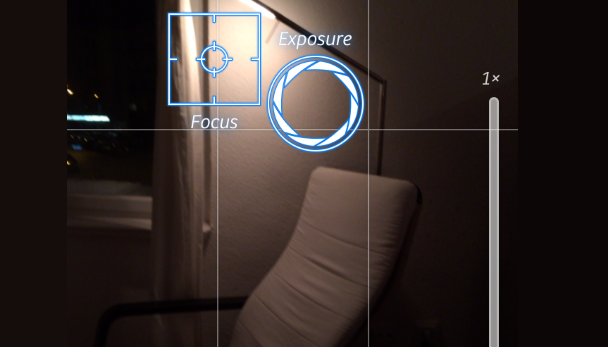
In Camera+ kunt u de exposure op een andere plek vastzetten.
De allerbeste iPhone fotografie app is de iets duurdere ProCamera (€4,99 + in-app-aankopen). Voor ProCamera heeft u wel het nieuwste iOS nodig. ProCamera wordt door kenners zonder enige twijfel gezien als de beste fotografie-app voor de iPhone en andere smartphones! Samen met de in-app aankopen voor de HDR en het geweldige Lowlight+ bent u iets meer dan 15 euro kwijt, máár… die uitgave is iedere cent dan ook wel dubbel en dwars waard. Beeld zegt meer dan 1000 woorden. Bekijk onderstaande intro en tutorial voor ProCamera maar eens.
Klik hier voor meer video’s over het gebruik van ProCamera.
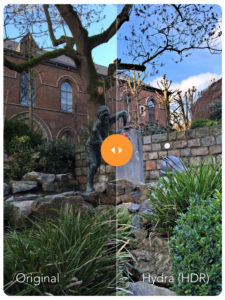 Als we de wijde wereld van ‘handmatige’ camera-apps even verlaten, dan zijn er ook andere type apps die zich specialiseren op bepaalde foto-situaties. Hydra (€ 5,49) is gespecialiseerd in het maken van foto’s in moeilijke lichtomstandigheden. U zult niet veel instellingen kunnen doen in Hydra. U kunt alleen de resolutie veranderen of kiezen uit een de 5 modes: HDR, Video-HDR, Weinig licht, Zoom of Hi-Res. Persoonlijk zie ik weinig verbetering in de HDR-opnamen (de ingebouwde HDR-functie van de iPhone is erg goed), maar naast de zoom is een van de opmerkelijkste functies van Hydra toch wel de Hi-Res modus, die een truc uit de astro-fotografie gebruikt, door meerdere (tot wel 60) opnamen op elkaar te stapelen (stacken) en de lichte verschillen tussen iedere foto te gebruiken om de blanco’s in te vullen. Hierdoor verandert u een 12 megapixels foto in een afbeelding van maar liefst 32 megapixels! En dat werkt erg goed, zelfs met uit de hand geschoten foto’s in weinig licht. Een foto van mijn iPhone X is normaal 4032×3024 pixels groot. Met de Hi-Res modus van Hydra krijgt u een formaat van 6528×4896 pixels. Ondanks dat Hydra het moet hebben van enige beweging in de opname (we praten over enkele milimeters) moet wel vermeld worden dat Hydra niet tegen al te grote bewegingen kan. Als er tijdens de opname iets beweegt in het beeld, bijv. een hond, dan zal de opname waarschijnljik mislukken. Kijk op de website van de leverancier voor enkele mooie voorbeelden.
Als we de wijde wereld van ‘handmatige’ camera-apps even verlaten, dan zijn er ook andere type apps die zich specialiseren op bepaalde foto-situaties. Hydra (€ 5,49) is gespecialiseerd in het maken van foto’s in moeilijke lichtomstandigheden. U zult niet veel instellingen kunnen doen in Hydra. U kunt alleen de resolutie veranderen of kiezen uit een de 5 modes: HDR, Video-HDR, Weinig licht, Zoom of Hi-Res. Persoonlijk zie ik weinig verbetering in de HDR-opnamen (de ingebouwde HDR-functie van de iPhone is erg goed), maar naast de zoom is een van de opmerkelijkste functies van Hydra toch wel de Hi-Res modus, die een truc uit de astro-fotografie gebruikt, door meerdere (tot wel 60) opnamen op elkaar te stapelen (stacken) en de lichte verschillen tussen iedere foto te gebruiken om de blanco’s in te vullen. Hierdoor verandert u een 12 megapixels foto in een afbeelding van maar liefst 32 megapixels! En dat werkt erg goed, zelfs met uit de hand geschoten foto’s in weinig licht. Een foto van mijn iPhone X is normaal 4032×3024 pixels groot. Met de Hi-Res modus van Hydra krijgt u een formaat van 6528×4896 pixels. Ondanks dat Hydra het moet hebben van enige beweging in de opname (we praten over enkele milimeters) moet wel vermeld worden dat Hydra niet tegen al te grote bewegingen kan. Als er tijdens de opname iets beweegt in het beeld, bijv. een hond, dan zal de opname waarschijnljik mislukken. Kijk op de website van de leverancier voor enkele mooie voorbeelden.
Maakt u veel portretfoto’s met uw iPhone, dan beschikt u met de dual-camera’s van de iPhone 7 plus, 8 plus en X over de geweldige portrait-functie. Dat op zich werkt al geweldig, maar wilt u meer controle over waar de focus van uw foto komt te liggen, dan kan ik u de app Focos (gratis + in-app-aankopen) aanraden, waarbij u zeer nauwkeurig, zelfs achteraf, kunt bepalen waar de focus komt te liggen en welke delen het erg gewilde ‘bokeh’-effect (onscherpte op voor- en achtergrond) laten zien. Een leuke app om mee te ‘spelen’ en dan is het natuurlijk mooi dat deze app gratis te downloaden is. Wederom een video om de mogelijkheden van Focos goed te laten zien.
.
40 Krachtige en redelijk onbekende
functies van de nieuwe iPhone camera’s
De camera van de iPhone wordt met ieder nieuw model beter en beter. Er worden nieuwe mogelijkheden toegevoegd, de een nog handiger dan de andere, maar niet iedereen is daar van op de hoogte. In onderstaande video (Engelstalig) worden 40 min of meer onbekende mogelijkheden van de iPhone camera behandeld. De video is toegespitst op de iPhone 14 Pro Max, maar de features gelden voor alle recente iPhones (vanaf de iPhone X t/m iPhone 14).
.
Bewerken van foto’s op de iPhone
Het bewerken van foto’s op de iPhone of iPad was lange tijd niet geweldig. Sinds kort kunnen we echter op de iPhone fotograferen in RAW (DNG) formaat en de bewerkingsprogramma’s zijn daar gretig op ingesprongen. Onderstaand mijn twee favoriete bewerkingsprogramma’s Lightroom CC (Mobile) en Snapseed.
De bewerkingsapp Lightroom van Adobe was al langer beschikbaar voor de iPhone, maar sinds we met RAW kunnen fotograferen op de iPhone heeft Adobe de mobiele Lightroom app een flinke make-over gegeven, waardoor het semi-professioneel bewerken van foto’s op de iPhone en iPad mogelijk is geworden, met verbluffende resultaten. CC in de naam van Lightroom CC staat uiteraard voor creative cloud. Voor een klein bedrag per maand kun je je foto’s automatisch laten uploaden naar de cloud en zijn ze meteen beschikbaar op al je andere apparaten. Het is echter niet nodig om een abonnment te nemen. Ook zonder abonnement kunt u uw foto’s prima bewerken.
Bekijk onderstaande (engelstalige) video maar eens over de mogelijkheden van Lightroom CC. Dit is tevens een geweldige tutorial die u leert om foto’s te bewerken zoals de professionals dat doen. Als u nooit eerder foto’s heeft bewerkt of er altijd wat moeite mee heeft gehad, dan is dit een prima video om het te leren. Bekijk de video bijv. op uw iPad of PC en volg ondertussen de stappen op uw iPhone. Door deze uitleg een aantal keren te herhalen gaat u de stappen beter begrijpen en kunt u voortaan zelf iedere foto beter en mooier maken.
De andere musthave app om je foto’s te bewerken is Snapseed. Samen met Lightroom CC lijkt Snapseed wel een dynamisch duo, die prima samen kunnen werken. Wat de een niet kan, kan de ander weer wel. Ook hier weer een video om de mogelijkheden te tonen.
.
Nog wat tips om in gedachten te houden
Denk bij het fotograferen met de iPhone aan onderstaande tips en uw foto’s zullen zienderogen verbeteren.
- Kies voor eenvoudige onderwerpen. Houdt het beeld simpel.
- Schiet foto’s regelmatig vanaf een laag standpunt. De meeste foto’s worden op borsthoogte genomen. Dit mag dan wel de meest comfortabele hoogte zijn, maar er zijn gewoonlijk creatievere opties. U kunt uw foto’s snel en eenvoudig een stuk interessanter maken door vanaf een laag standpunt te schieten.
- Breng diepte in uw foto’s door iets op de voorgrond te plaatsen.
- Maak gebruik van diagonale lijnen in uw foto’s, die het oog naar het onderwerp leiden.
- Vergeet niet om detailfoto’s te maken.
- Voeg ook schaduwen toe aan uw compositie.
- Maak silhouetfoto’s. Het onderwerp steekt dan wel donker af tegen de felle achtergrond, maar dit levert mooie foto’s op.
- Ziet u ergens een mooie reflectie, maak er gebruik van en neem ze mee in uw foto’s.
- Maak gebruik van symetrie, wanneer de gelegenheid zich voordoet.
.
Cinematic opnamen met uw
iPhone+stabilizer op een lang statief
Bekijk onderstaande leuke video, waarin uitgelegd wordt hoe u prachtige Hollywood-achtige opnamen kunt maken met uw smartphone+stabilizer, die bevestigd zijn op een lang/hoog statief. Niet alleen kunt u vanuit opvallende hoge camerastandpunten filmen, maar ook beweging in uw opname brengen, die lijken alsof ze met een drone zijn geschoten.
.
Maak ook eens wat hyperlapses met uw iPhone
Iedereen maakt wel eens een hyperlapse met zijn of haar iPhone. Een hyperlapse is een tijdopname, maar dan terwijl u zelf beweegt/loopt. Met wat extra aandacht maakt u geweldige opnamen, waarbij u om objecten heen loopt, of waarbij bijv. een gebouw gecentreerd blijft terwijl u er naar toe en voorbij loopt. Onderstaande video toont u een aantal gemakkelijke technieken (helaas Engelstalig, maar wel heel erg goed):
.
Op zoek naar nog meer tips?
Bent u enthousiast geworden door bovenstaande tips en trucs voor betere iPhone fotografie? Ga dan eens naar Youtube en zoek op iPhone + fotografie. Daar zult u tientallen leuke video’s vinden met ditto leuke tips en trucs om uw iPhone foto’s nóg beter te maken. Ik wens u veel plezier en vooral heel veel prachtige iPhone-foto’s.
Een pocketstatief voor uw iPhone?
 We hebben vastgesteld dat u uw iPhone altijd bij u heeft, maar hoe zit het met een statief? Dat is groot en tijdens uw normale dagelijkse bezigheden is het niet te doen om die steeds maar mee te nemen. Maar er is altijd wel een kiene uitvinder die hier al over nagedacht heeft en dat heeft geleid tot een slimme uitvinding, waardoor u altijd een statief voorhanden kunt hebben, waar u ook gaat. De Pocket Tripod.
We hebben vastgesteld dat u uw iPhone altijd bij u heeft, maar hoe zit het met een statief? Dat is groot en tijdens uw normale dagelijkse bezigheden is het niet te doen om die steeds maar mee te nemen. Maar er is altijd wel een kiene uitvinder die hier al over nagedacht heeft en dat heeft geleid tot een slimme uitvinding, waardoor u altijd een statief voorhanden kunt hebben, waar u ook gaat. De Pocket Tripod.
Geloof het of niet, maar de Pocket Tripod past in het vakje van een credit card in uw portomonnee. U klapt deze diagonaal om, vouwt de zijkanten omhoog en hey… uw statief is klaar.
De originele Pocket Tripod kost rond de 25 dollar (hier te bestellen), maar dankzij onze copycat vrienden uit het verre oosten kun je zo’n slim statiefje stukken goedkoper bestellen en voor 5 euro inclusief verzendkosten had ik hem in huis én ik heb er al veel plezier en nut van gehad.

Rechts het traditionele statief, links de Pocket Tripod
Niet alle smartphones en zeker niet alle iPhones zijn gelijk van maat en daarvoor worden extra houdertjes bijgeleverd, die u eenvoudig in de ronde sleuven kunt schuiven.
PS: Het lijkt er op dat de Pocket Tripod moeilijk tot niet meer leverbaar is. Ook niet via de originele leverancier. Ik heb hem via Wish besteld, maar wellicht dat u hem ook nog ergens anders aan kunt komen. Hopelijk komen ze binnenkort weer volop beschikbaar.